新用户试用云手机的注意点(一般步骤)
注册登录河马云手机平台的新用户将会获得2台云手机试用,试用时长3小时。河马云手机的部分操作方式跟传统手机还是有些区别的,同时平台上还有相当多的配套服务,如何利用这3小时时间熟悉操作河马云手机就很关键。
下面就为新用户列出试用云手机的一般步骤,希望对您熟悉云手机操作有所帮助。
一.上传应用&安装应用&运行应用
一些做业务的用户常问某app能不能在云手机上跑啊?这一般都是可以的,但具体你可以自己把这个app在云手机上安装测试一下。
河马云手机安装app的方法:
方法1:在你本地下载好要跑的app安装包,再从平台【上传应用】版块上传并分发到云手机上安装。这种方法可以批量在多台云手机上安装app,也是在云手机上安装app的主要方式。
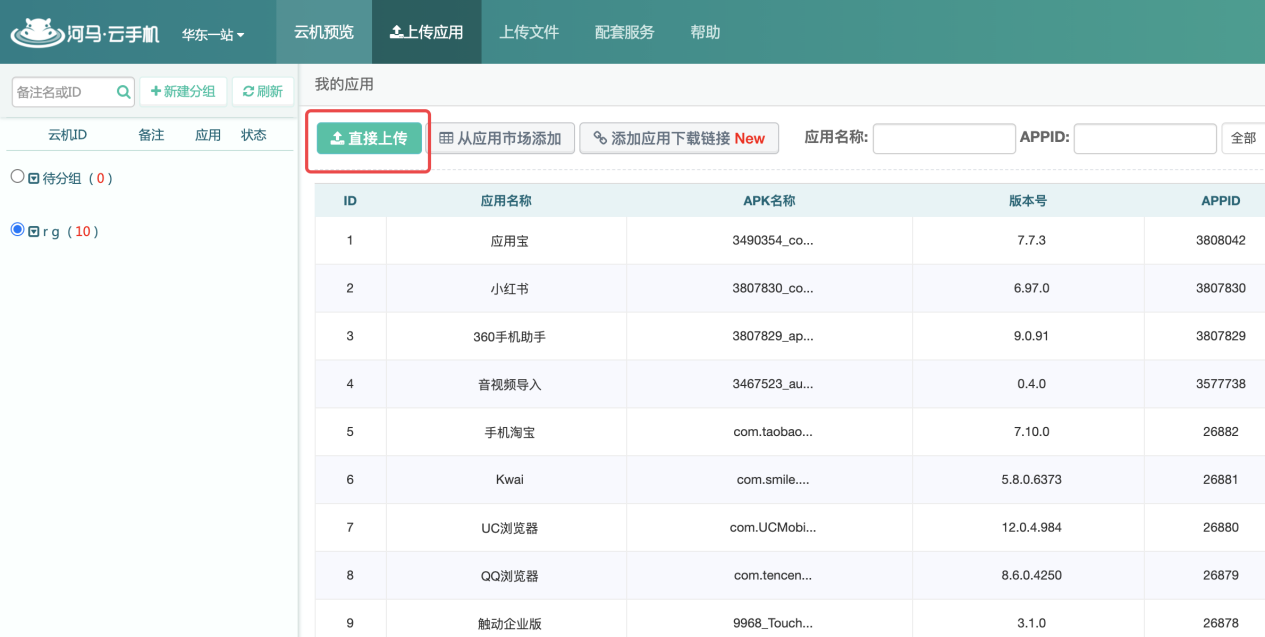
方法2:在云手机内的【应用市场】中直接点击“安装”,【应用市场】中会有一些常用的app,但一些特殊的app还是得用户按方法一上传安装。
安装应用需要几分钟,过一段时间刷新一下页面即可。点击云手机打开窗口,对你刚安装的app进行操作。
二.云手机内的设置
1. root权限设置
云手机已自带root,但可以关闭root权限。
打开或关闭ROOT权限:
如果想要关闭root权限,请打开云手机,找到【权限管理】这个图标点击打开,进去之后就可以看到右上角的权限管理开关,关闭即可。
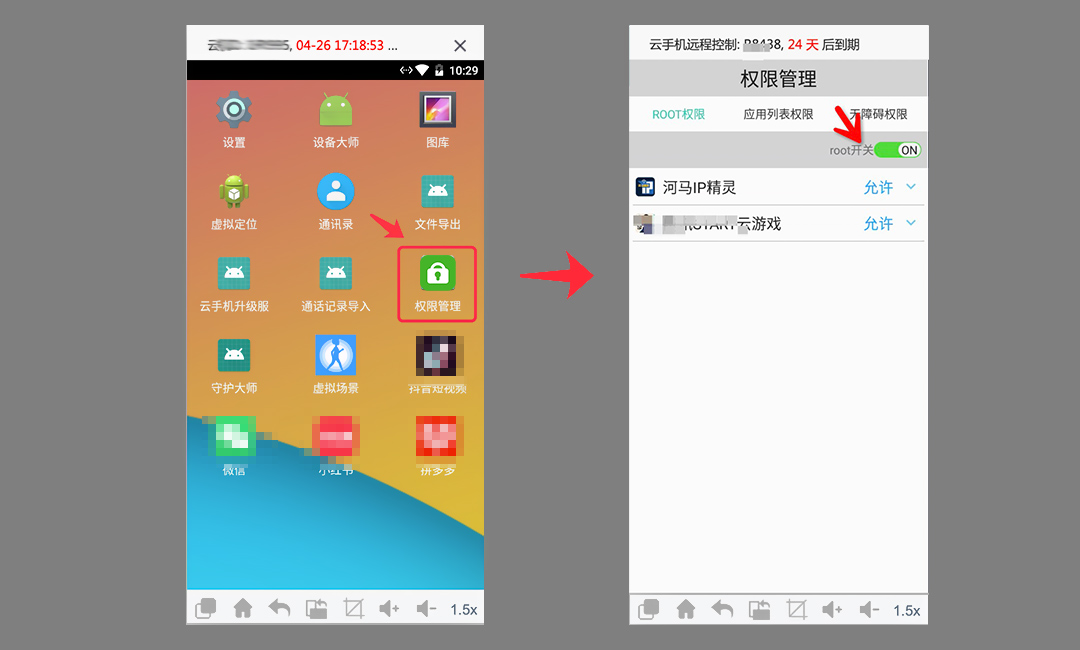
2. 输入法设置
云手机上的输入法关系到键盘输入、复制黏贴等问题,一般建议可以选择使用“河马输入法”,这样用户在自己本地和云手机上进行复制黏贴交互都不会有问题。
输入法设置流程:
设置➡️语言与输入法➡️虚拟键盘➡️管理键盘➡️打开“河马输入法”开关➡️返回上层点击“河马输入法”➡️点击“切换输入法”➡️开启[显示虚拟键盘],并选择[河马输入法]
三.使用配套服务
河马云手机平台也提供了很多配套服务的免费试用,比如IP代理、云机内下载等,这里我们可以选择最常用的三种配套服务“IP代理”、“设备大师”、“远程虚拟相机”来试用。
IP代理
IP代理本来是付费功能的,新用户同样也有3小时的试用。
直接在云手机上点击箭头,选择“切换IP代理”;也可以在打开的云手机窗口点击“IP”图标。进入设置窗口,可选择随机切换IP或者指定城市切换IP,确认后从IP代理池/指定城市IP池中随机选择一个IP进行切换。重启云机后IP代理点不会发生变化。
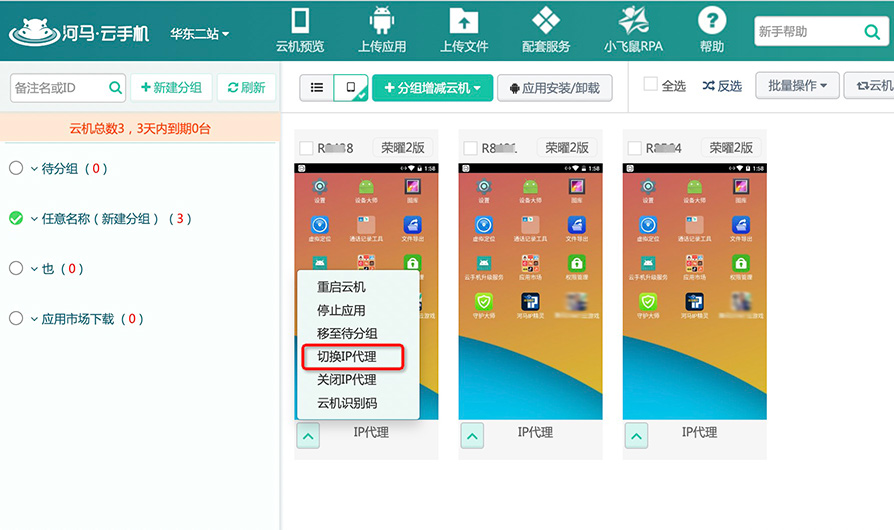
设备大师
设备大师支持全息备份、清理、修改设备属性等功能,操作简单方便。
特别全息备份功能,如果你有重要信息在云手机中,你可以使用改功能,备份下你的账号信息导出备用即可,这样你的云手机到期收回来,云手机中的账号等信息还能在下次购买时上传使用。
“设备大师”的具体操作流程可查看帮助中心内的文章。
远程虚拟相机
云手机本身不带摄像头,但是可以调用自己用户自己手机的摄像头,这里就可以在自己手机上安装使用【远程虚拟相机】app,在app上使用扫码功能扫云手机上的“识别码”,这样云手机就能调用你手机上的摄像头了,这样云手机就能使用拍照、录像、直播等功能了。
四.云机同步功能
云机同步即群控功能,可以操作一台示例云机,其它云手机同步运行相同的动作,可大大节省操作成本。
操作流程:选择需要同步的云手机,或者点击云手机上方全选框选择分组内所有云机,点击“云机同步”按钮。
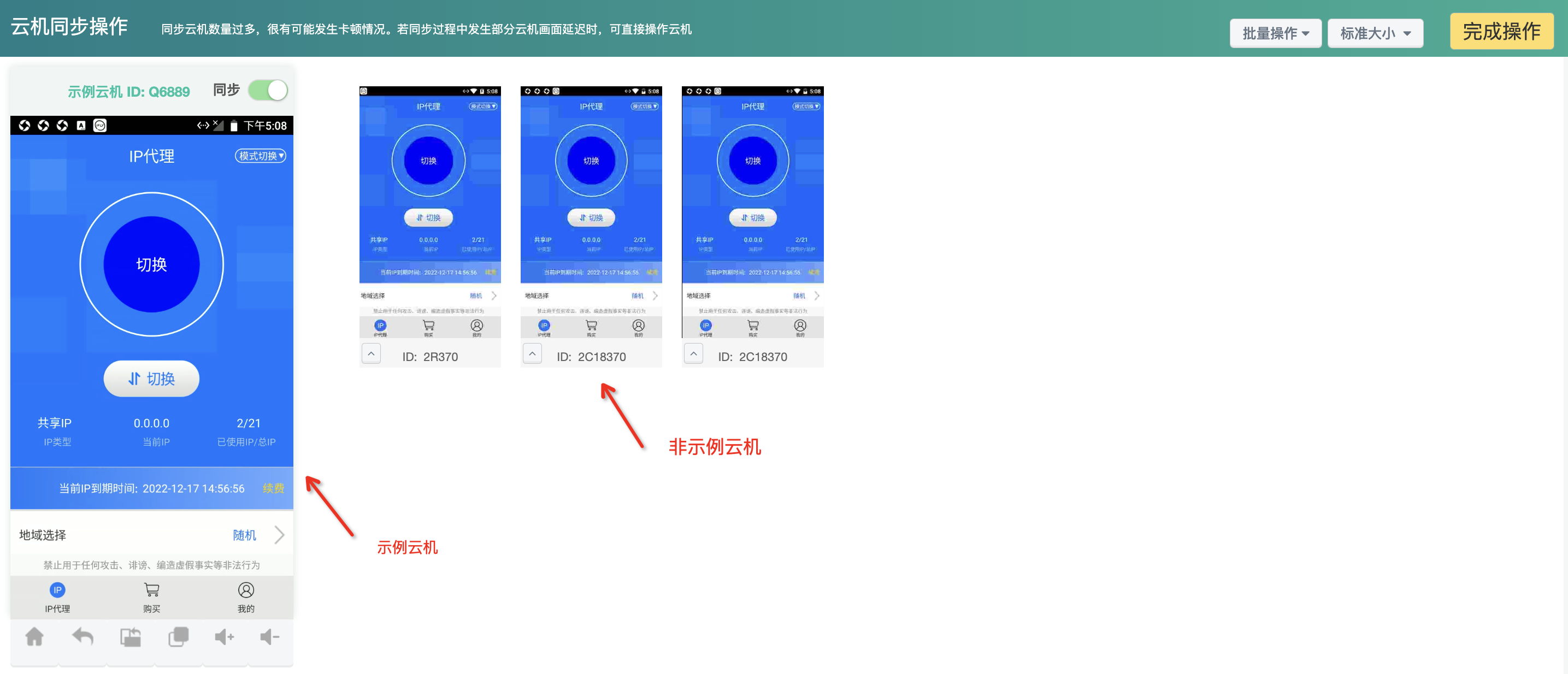
五.试用脚本制作工具——小飞鼠RPA
操作顺利完成了以上功能的试用的新用户,如果时间有的多可以试用一下“小飞鼠”rpa,小飞鼠rpa上手简单、不需要编程基础,只要拖拽一下动作指令即可合成一个脚本。
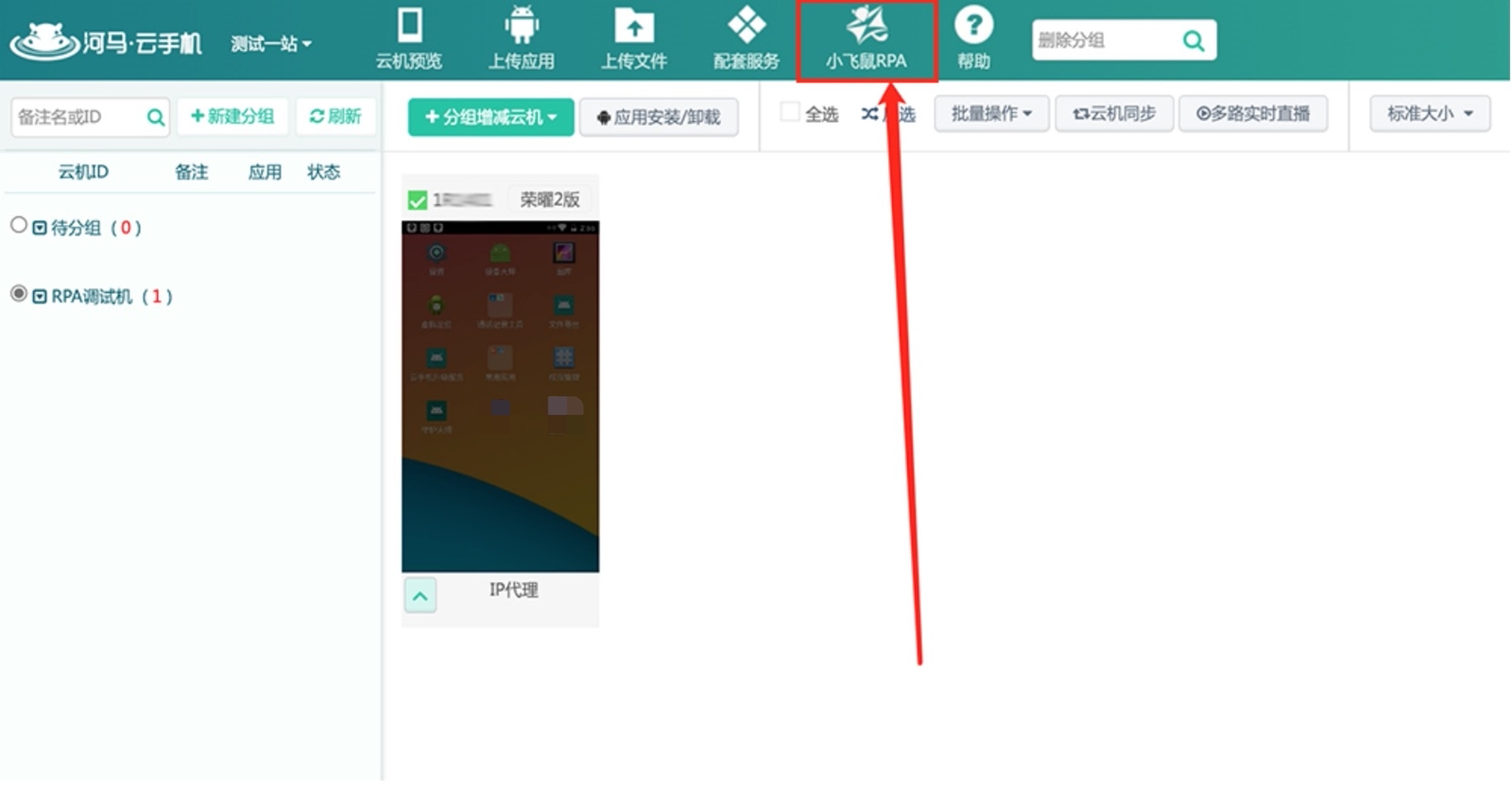
小飞鼠rpa是脚本编写开发的工具,编写完成的脚本项目导出到小飞鼠app上执行运行;小飞鼠app是脚本运行的工具软件、安装在云手机内,可作用于云手机上以及云手机内各种app的操作运行。
左侧是【指令区域】,包含有手机操作,诸如点击、触摸滑动、文字输入等动作;有条件判断、循环等指令;也有对河马云手机深层结合的指令,可以实现一些河马云的配套服务功能,诸如切换机型、清理应用、IP代理、虚拟定位。
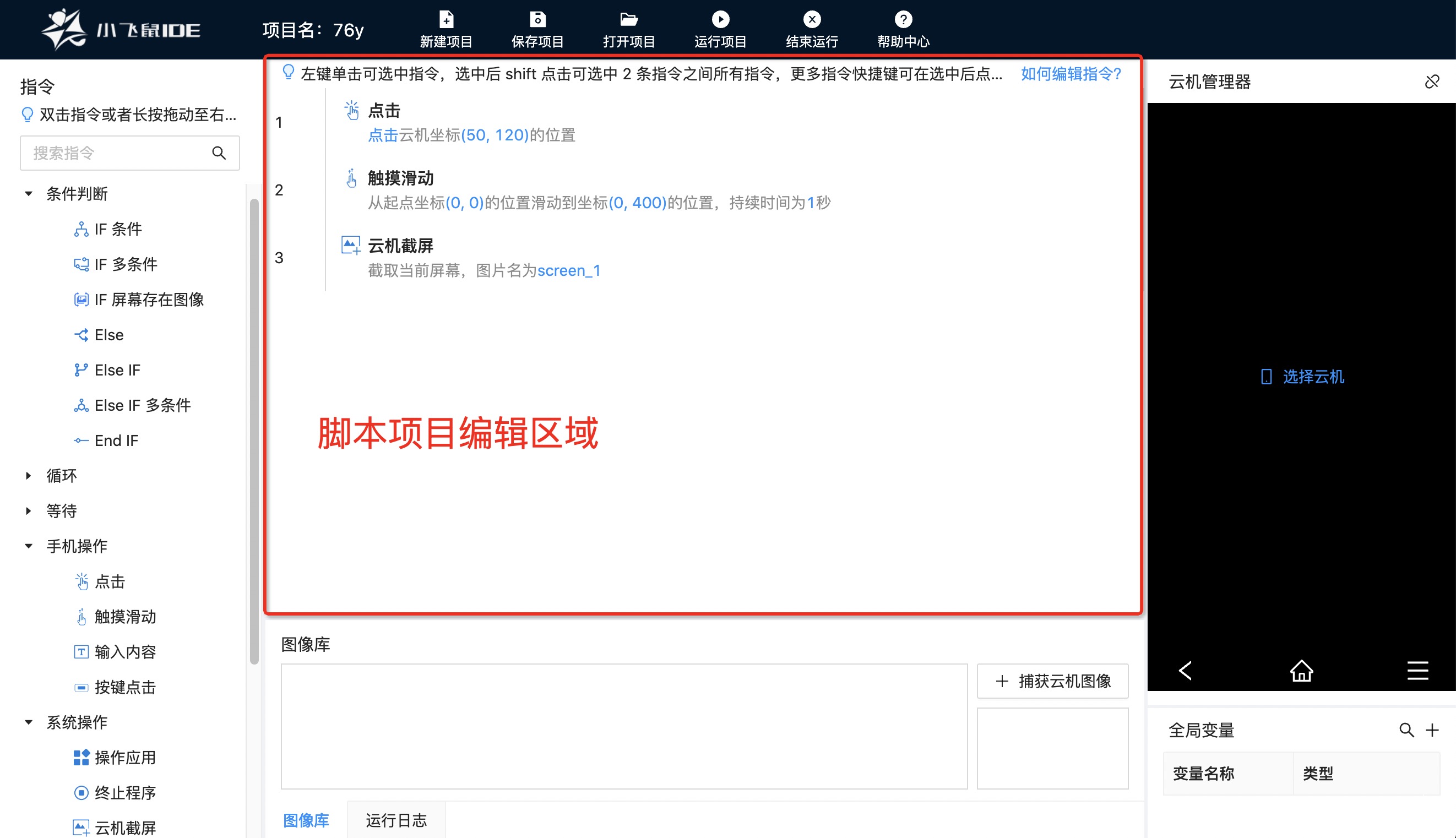
中间的是【脚本项目编辑区域】,可双击或者长按拖到指令区域的指令到此,编辑多条指令组成了一个完整的脚本项目。
以上便是云手机平台试用的几个注意点,完成以上河马云手机平台的功能试用,相信你您就已经会使用河马云手机了,如果觉得符合你的业务需求可以点击购买云手机,可以选择按天/按周/按月/按季 等时间购买。
云手机资讯哥编辑